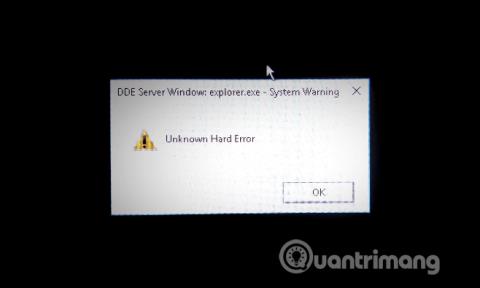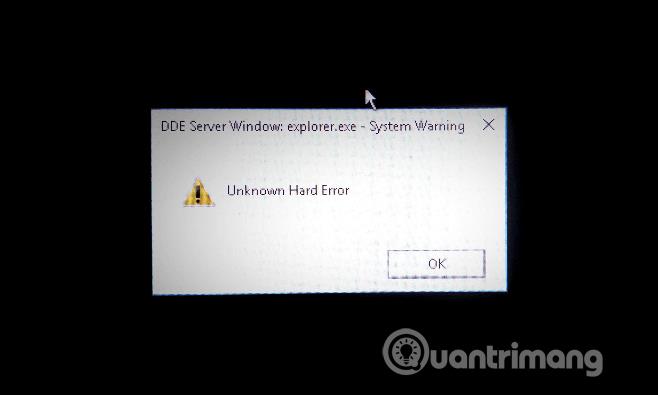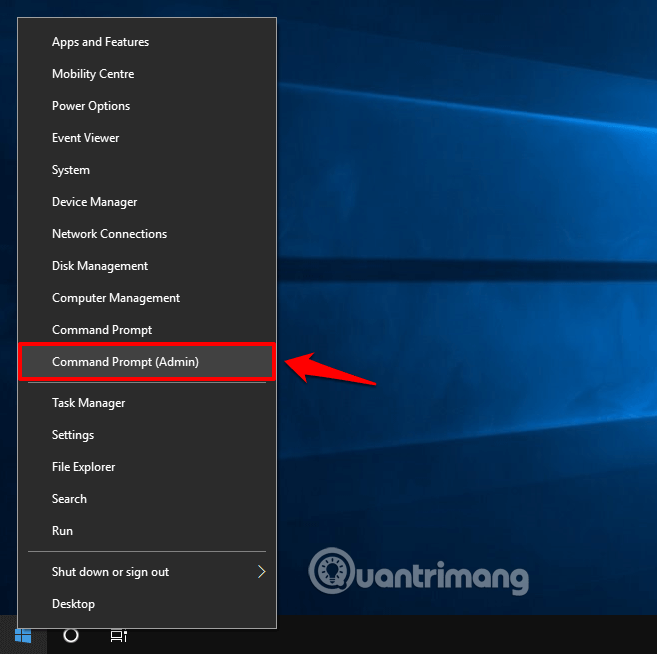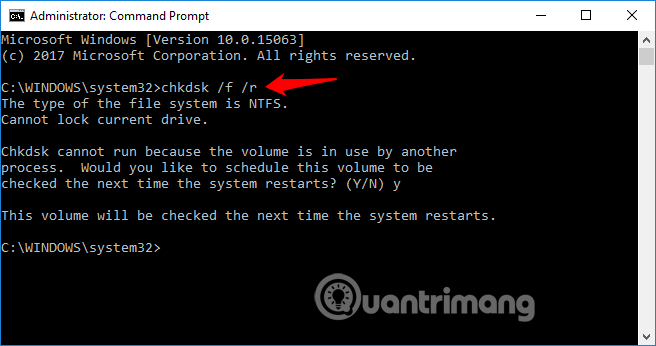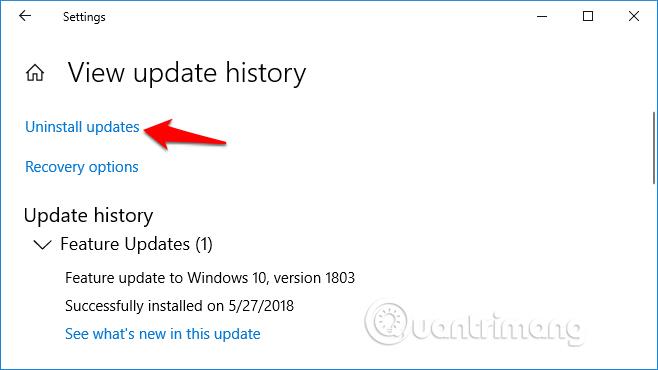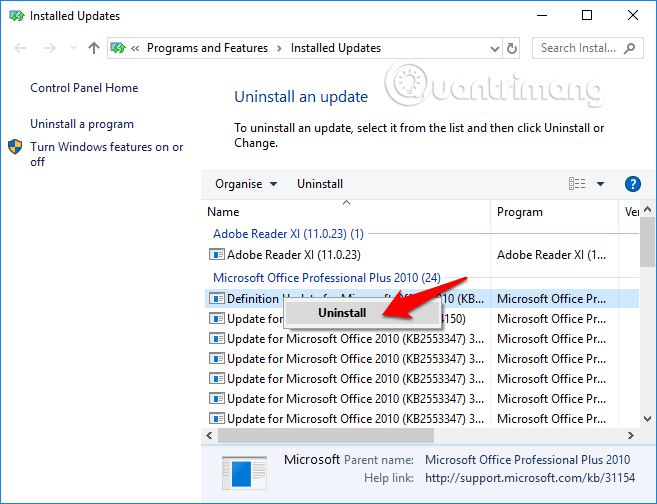Ef þú sérð kerfisviðvörunarglugga með óþekktri erfiðri villu sem birtist skyndilega og þá verður Windows 10 skjárinn svartur, lestu eftirfarandi grein til að læra hvernig á að laga það.
Unknown Hard Error er ein algengasta kerfisvillan sem kemur oft fram í Windows 10 stýrikerfinu. Þú gætir rekist á þessa villu þegar þú spilar leiki, keyrir forrit eða framkvæmir önnur verkefni á Windows tölvu. .
Skemmdar kerfisskrár, skemmd Windows skrásetning vegna hugbúnaðarbreytinga, harða diska eða vélbúnaðarvandamála osfrv. eru nokkrar af orsökum óþekktrar harðrar villu í Windows 10.
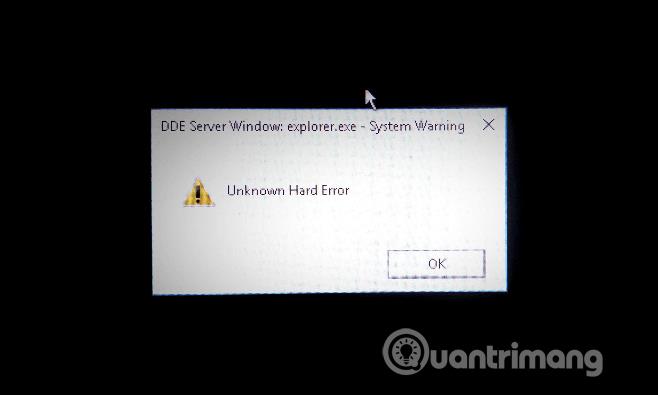
Þegar þessi villa kemur upp geturðu ekki fengið aðgang að tölvunni þinni vegna þess að hún frýs verkstikuna og gerir skjáinn svartan. Sumir notendur greindu einnig frá því að þeir lentu í bláa skjá dauðans vegna óþekktrar villunnar.
Hvernig á að laga óþekkta erfiða villu á Windows 10
Aðferð 1: Framkvæmdu hreint ræsingu
Fyrsta aðferðin sem þú þarft að gera til að leysa vandamálið með óþekkta erfiða villu er að framkvæma hreint ræsingu. Þegar þú framkvæmir hreint stígvél muntu vita orsök þessa vandamáls og finna síðan viðeigandi lausn. Til að framkvæma hreina ræsingu skaltu skoða eftirfarandi grein Hvernig á að framkvæma hreina ræsingu á Windows 10 / 8 / 7 .
Aðferð 2: Keyrðu System File Checker tólið
Til að leita að skemmdum kerfisskrám er ekkert gagnlegra og þægilegra tól en System File Checker. Það mun framkvæma kerfisskönnun, síðan gera við og endurheimta skemmdar skrár. Sjá greinina Notaðu SFC skipun til að laga Windows 10 kerfisskrárvillur .
Aðferð 3: Keyrðu Athugaðu disk tólið
Ef bilaður harður diskur er orsök óþekktrar harðvillu eða bláskjávillu geturðu keyrt CHKDSK skipunina til að athuga hvort villur á harða disknum séu.
Skref 1 . Keyrðu skipanalínuna með stjórnunarréttindum með því að hægrismella á Start hnappinn og velja Command Prompt (Admin) .
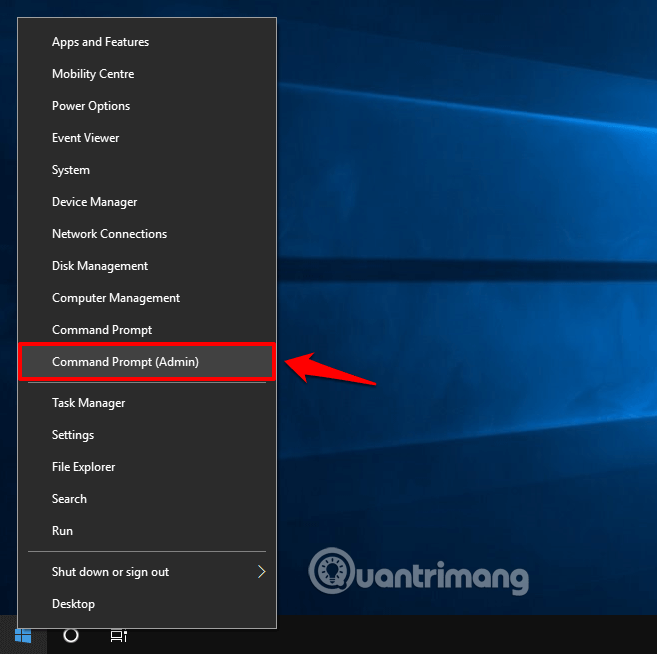
Skref 2 . Sláðu inn chkdsk /f /r í Command Prompt og ýttu á Enter .
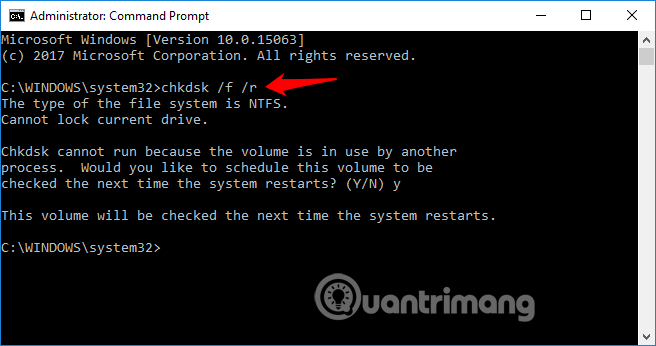
Nú mun Check Disk tólið skanna harða diskinn og gera síðan sjálfkrafa við villur sem það finnur.
Aðferð 4: Fjarlægðu Windows uppfærslur
Að setja upp nýjar Windows uppfærslur lagar venjulega veikleika, en sumar uppfærslur gera hlutina verri. Ef þú rekst á óþekkta erfiða villu eftir uppsetningu nýrrar Windows uppfærslu geturðu prófað að fjarlægja hana.
Fylgdu skrefunum hér að neðan til að fjarlægja uppfærslur á Windows 10 tölvunni þinni:
Skref 1 . Ýttu á Windows + I til að opna Windows Stillingar .
Skref 2 . Veldu Uppfærsla og öryggi > Windows Update og smelltu síðan á Skoða uppfærsluferil til að sjá uppfærðar stillingar á tölvunni þinni.
Skref 3 . Nú, í glugganum Skoða uppfærsluferil , smelltu á valkostinn Fjarlægja uppfærslur .
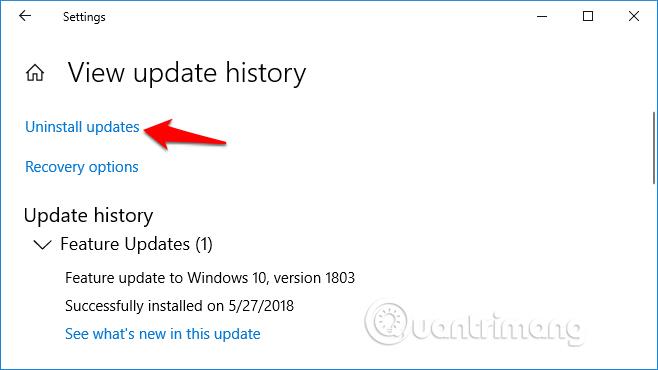
Skref 4. Í Uppsettum uppfærsluglugganum hægrismelltu á nýjustu uppfærsluna og veldu Uninstall .
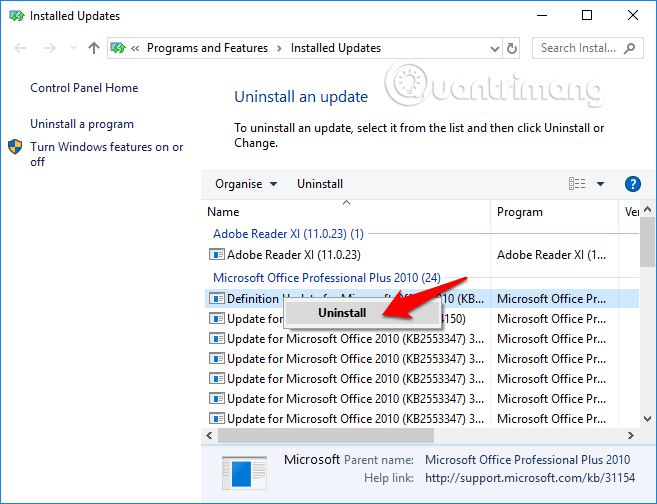
Eftir að Windows uppfærslur hafa verið fjarlægðar skaltu endurræsa tölvuna þína. Þessi aðferð hefur hjálpað mörgum Windows notendum að laga sihost.exe eða explorer.exe óþekkta harða villu á Windows 10.
Óska þér velgengni!
Sjá meira: